
小学1年生と3才のお子さんを持ち、「大人になってからいろいろな状況にも対応できるように、子どもたちにはいろんな経験をさせておきたい」といった教育方針を語る藤本美貴さん。ご自身は最近パソコンから遠ざかり気味だそうですが、2020年から始まる“プログラミング教育必修化”は母親として大きな関心事のひとつ。そんな藤本さんと、“子どもが使う”という視点から、小学生にピッタリなのはどんなパソコンかを探ってみました。
2020年のプログラミング教育必修化。親が知っておくべきことは?
インターネットの普及や人工知能(AI)の進化によって、人間に求められる能力は大きく変化。そこで、知識や情報を記憶するだけでなく、それらを論理的に組み立てて新たな価値を生みだす思考力(プログラミング的思考)が求められてきています。
そんな社会の変化に伴って、小・中・高等学校の学習指導要領が改定。小学校ではこれからの時代を生き抜くために必要なプログラミング的思考とコンピュータの運用力を育成するための「プログラミング教育」が2020年度から必修になります。
早めにパソコンの操作に慣れておくとスムーズに学習に入っていけます
そんなプログラミング教育の本格導入を前に、各家庭ではどんな準備をしておけばいいのでしょうか? 子どもが学校での学習にスムーズに取り組むことができるように、準備しておきたいポイントを3つご紹介します。
① キーボードの「タイピング」に慣れておく。
小学校のパソコンはキーボード付きが優先的に整備される予定のため、「タイピング」は必須のスキル。スマホやタブレットに慣れてしまったお子さんにあらかじめキーボードに慣れさせておくと、タイピングスキルが身につきやすくなって、学校での授業で大きなアドバンテージとなります。
② 「楽しもうOfficeキッズ」で遊びからスタート
タイピングの練習ができるゲームをはじめ、漢字練習や自由研究など勉強や遊びに役立つOfficeテンプレートが充実。「楽しもうOfficeキッズ」なら、遊びながら基本操作を身につけられます。
③ 「Microsoft Office」の操作をマスター。
大学生になると、日々の授業やレポート作成等に欠かせないのが「Microsoft Office」。中でも、Word、Excel、PowerPointは、大学生活で必須になるだけでなく、就職を考えたときにも必要になるので子どもの頃から少しでも触れて、操作に慣れておくことをお勧めします。
子どもをパソコンに触れさせたほうがいいのかな?
子どもが乳幼児だった頃、落ち着いてパソコンを開く余裕のないまま、気が付けばスマホ中心の生活に…。小学生を育てるママたちの多くはそんな状況にあるようです。
でもこの6~7年で、パソコンの機能は大きく進化。このままだと子どもが“進化したパソコン”に触れる機会を失わせてしまうかもしれません。新学習指導要領の導入を機に、子どもに使わせるという視点から、改めてパソコンを見直してみませんか?
親子で使うのにおすすめのパソコンってどんなの?
子どもにとって使い勝手のいいパソコンとして、『暮らしニスタ』がお薦めするのはLenovoのノートパソコン<Ideapad 120S><Ideapad 320S>の2機種。これらを使って、藤本美貴さんが “子どもが使いやすいパソコンの条件”の1つ1つを実際にチェックしてくれました。
① キーボードが打ちやすい~人間工学に基づいたキーボード
注)写真は英語キーボードです。出荷製品は日本語キーボードとなります。
――キーの間隔があいた配置のキーボードは、ミスタイプを防ぐ設計。また、タイピングのしやすさも考慮し、下にカーブを付けたキーを採用しています。
「Ideapad 120S」は、A4サイズの紙よりコンパクトな11.6型、軽さも約1.15kgなので、子どもが持ち運びもしやすいサイズです。
藤本 キーが軽くて打ちやすい! キーボードが打ちにくいと集中力が削がれて作業を続けるのが嫌になっちゃいますが(笑)、これなら子どもの手でも無理なく打てそうです。
② 丈夫で、速い~ストレージ(記憶媒体)はSSD
――Ideapad 120S/320Sの速さの秘密はSSD(エスエスディー)搭載モデルであること。SSDは駆動する部品がないため、HDD(ハードディスク)に比べて壊れにくく、衝撃に強いので子どものタフな使い方にも最適。さらに省電力で起動や作業が速く、使いたいときにサッと始められます。
藤本 いいことづくめですね(笑)。うちは上が男の子でモノをつい乱暴に扱うことがあるので、“壊れにくい”というのは大事なポイントです。机にパソコンをバン! と置いたりしても、ハラハラしなくてすみますから。
――たとえパソコンが壊れてしまったとしても、レノボは“完全国内サポート体制”を敷いているから、何かあったときも安心。さらにいろんな設定が分からないときやトラブルが発生した時も専門のスタッフが丁寧に対応してくれるなど、修理のサポートサービスも充実していますよ。
藤本 実は息子がパソコンを使ったプログラミングをやりたがってるんですけど、近所の教室はもう定員いっぱいで入れず、今は「ロボット教室」とやらに通ってるんです。親の私はパソコンに詳しくないので、そういうサポートがあるならなお心強いです。
③必携の「Microsoft Office」がプリインされていることが大事。
――<Ideapad 320S>はOfficeが入っていますし、<Ideapad 120S>もOffice入り仕様を選べば、すぐに本格的なパソコン作業ができます。Officeには子どもが扱いやすいようなテンプレートも充実しています。
藤本 「楽しもうOfficeキッズ」っていうのがあるんですね。息子にはパソコン操作を覚えてほしいですが、親が教えるとなると、どうしたらいいか分からないので(笑)。遊びながらいろんなことを身につけて、将来の夢の可能性を広げるきっかけになるといいなと思います。
④スリムデザインで持ち運びしやすく、情報も家族で共有できる。
――<Ideapad 120S>の本体の厚さはわずか17.7mmで、重さも1kgちょっと。サイズもA4用紙よりコンパクトなので、お子さんが持ち運びやすいサイズ感です。画面も一回り大きい<Ideapad 320S>での厚さはさらに薄く16.9mmです。
藤本 これはメーカーさんに言いたいんですけど、パソコンや携帯電話も、子どもに使わせたいからといって子どもっぽいデザインにするのは、私は違うと思うんです! 使いやすさは子どもに寄せてほしいけど、長く使えるようにデザインはシンプルなほうがいい。その点においても、この2つの機種はすごくいいですね。
――セキュリティ面は、ファミリー機能を使えば子どもの利用状況を把握したり、アクセスできるコンテンツを制限することが可能です。(ファミリー機能の設定方法はこちらをご覧ください。→https://www.myfirstpc.jp/parentalsetting/)
さらにオンラインストレージ「OneDrive」 を使って、データや情報をクラウドに保存して家族で共有することもできます。
藤本 もしパソコンが壊れてもデータが消失しないし、写真などのデータもいちいち外部ストレージに保存しなくていいってことですよね。暴れん坊のお子さんがいらっしゃるママにはすごく便利だと思います。
子どもにおすすめのパソコンは、はたしてママにも使いやすい⁉
――子どもが初めて使うのにおすすめのパソコンなら、久しぶりに使うママにもありがたいですね!
藤本 本当に。私がブログを書くのに使っているのはだいぶ前に買ったパソコンですが、この10年ですごく機能が進化しているんだなと感じました。実は先日、娘の幼稚園でも簡単な文書を提出する機会がたまたまあって、今までは手書きでやってたんですけど、さっきパワーポイントを体験してみて「これなら私もパソコン使ってできそうかも!?」って思いました。それにはまず息子に操作を覚えてもらって(笑)、早く一緒にアレコレ使えるようになりたいです。
ちなみに、私が子どもたちと共用するパソコンを選ぶなら、軽くて壊れにくく、使いやすいのが一番かな。それと、家具とかはこだわっているので、「部屋のインテリアの中で浮かないデザイン」であってほしいですね。でもこの2機種なら小学生にもちょうどいいし、私にも使い勝手がよさそう。周りのママたちにも教えてあげたいです。
初めてのパソコンにLenovoが選ばれる理由
Lenovoのノートパソコン<Ideapad 120S>(手前)と<Ideapad 320S>(奥)が、小学生が初めて使う「はじめの一歩パソコン」として選ばれるのは、コンパクトかつ軽量で、耐久性に優れたスタンダードなPCであるという “使いやすさ” が一番の理由です。「デニムブルー」や「バレリーナピンク」といったカラーバリエーションが揃う<Ideapad120S>は特にママにも大人気。本体価格がお手頃なのも人気の秘密です。
(藤本さんプロフィール)
1985年生まれ。2001年に歌手デビュー後、「モーニング娘。」の一員として活躍。2009年にお笑い芸人の庄司智春さんと結婚。“ミキティ”の愛称で知られる一方、2児のママとして同年代の女性にも大人気!!
(提供)
レノボ・ジャパン株式会社
(スタッフクレジット)
取材・文/浜野雪江 撮影/千葉 充 ヘア&メイク/太田年哉(maroonbrand) スタイリング/JURIKA.A



















































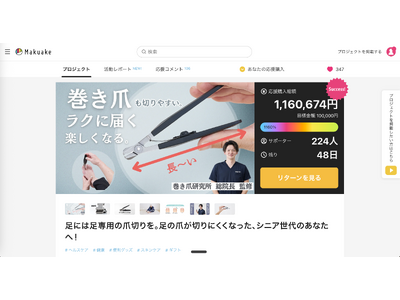


コメント
全て既読にする
コメントがあるとここに表示されます